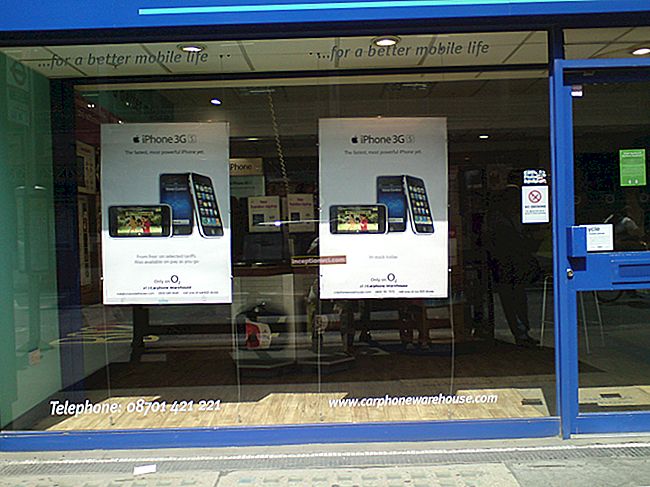Phương pháp 1: trên Windows
- Đảm bảo rằng bạn có thể kết nối nhiều màn hình với máy tính của mình.
- Tìm hiểu các đầu nối video trên card màn hình và trên màn hình.
- Mua đúng loại cáp (nếu không có).
- Tắt máy tính của bạn.
- Kết nối màn hình đầu tiên với một trong các đầu nối card màn hình.
- Kết nối màn hình thứ hai.
Hai màn hình 22 inch có diện tích bề mặt làm việc lớn hơn nhiều, ví dụ, một màn hình 24 inch đơn lẻ, trong khi bản thân gói hai màn hình như vậy có giá tương đương với một màn hình 24 inch. Rõ ràng là bạn cần chọn tùy chọn nào nếu bạn cần không gian tối đa.

Card màn hình đầu ra kép
Để kết nối hai màn hình với máy tính cùng một lúc, bạn cần có một thẻ video có hai đầu ra hoặc một thẻ video bổ sung. Tùy chọn thứ hai đắt hơn và sẽ cho hiệu suất tốt, nhưng trong hầu hết các trường hợp, một card màn hình thông thường với hai đầu ra là đủ. Thường thì đây sẽ là các đầu ra DVI, vì hiếm khi có hai HDMI trên một card màn hình và DVI là khá đủ cho nhu cầu của chúng tôi.
Đối với sự lựa chọn của màn hình thứ hai - tùy thuộc vào cá nhân bạn. Từ quan điểm thẩm mỹ, rất mong muốn chúng là cùng một kiểu mẫu. Nếu nó không thành công, thì ít nhất chúng phải có cùng một đường chéo. Nó sẽ thuận tiện hơn nhiều khi làm việc với một bó như vậy.
Vì vậy, hãy bật cả hai màn hình. Bạn cũng có thể định cấu hình hỗ trợ cho hai màn hình bằng các công cụ tích hợp của hệ điều hành. Để làm điều này, chúng ta vào cài đặt màn hình (nhấp chuột phải vào vùng trống của "Màn hình nền" - "Thuộc tính"). Chúng tôi bật cả hai màn hình. Đối với các tính năng cơ bản, chẳng hạn như chuyển một cửa sổ từ màn hình này sang màn hình khác, các công cụ tích hợp sẵn của hệ điều hành là đủ, nhưng rất nhanh sau đó bạn có thể không có đủ chúng và khi đó bạn sẽ cần sử dụng các chương trình của bên thứ ba .
Ứng dụng màn hình kép
Có đủ số lượng sau này. Bắt đầu với các công cụ tích hợp trong trình điều khiển cạc video và màn hình, kết thúc với các ứng dụng của bên thứ ba. Tiện lợi là chương trình DualHead, ghi nhớ hành vi của người dùng khi làm việc với hai màn hình và điều chỉnh cho phù hợp. Nếu bạn có card đồ họa ATI, bạn có thể sử dụng phần mềm Hydravision. Nhân tiện, cô ấy có một hạn chế nhỏ - màn hình phải hoạt động ở cùng độ phân giải.
Các công cụ tích hợp sẵn của Windows có một số nhược điểm, điều này cũng có thể được giải quyết bằng cách cài đặt chương trình MultiMonitor Taskbar. Ví dụ, Windows chỉ thêm thanh tác vụ vào màn hình chính. Nhưng chương trình được chỉ định dành cho từng người trong số họ, trong khi cửa sổ ứng dụng, nằm ở màn hình bên trái, sẽ được hiển thị trên thanh tác vụ của nó. Điều này thực sự thuận tiện hơn nhiều và không rõ tại sao một tính năng như vậy lại không được đưa vào HĐH.
Trong mọi trường hợp, bất kỳ chương trình nào bạn chọn cho màn hình của mình, làm việc với chúng sẽ thuận tiện hơn nhiều so với một, đồng thời không đắt hơn nhiều.
Nếu bạn nghi ngờ về các đầu ra HDMI hoặc DVI trông như thế nào, chúng tôi khuyên bạn nên đọc bài đánh giá bên dưới.